كيفية إنشاء مجموعة بريدية في Outlook؟.
إذا كنت ترسل رسائل بريد إلكتروني بانتظام إلى مجموعة من الأشخاص ، مثل فريق المشروع أو نادٍ رياضي للهواة ، فيجب بذل جهد لمرة واحدة لإنشاء مجموعة الاتصال لقائمة بريدية سيتم تحميلها في المستقبل. في Microsoft Outlook ، يمكنك إنشاء ملف مجموعة الاتصال لإدارة قوائم جهات الاتصال مع عدد صغير من جهات الاتصال الشخصية ، أو مجموعات جهات الاتصال مع العشرات من أعضاء الفريق ، أو قوائم التوزيع التي تضم آلاف المشتركين.
لا يوجد حد لعدد جهات الاتصال التي يمكنك إضافتها إلى مجموعة البريد بعد Outlook 2007.
لإنشاء ملف مجموعة الاتصال، قم بما يلي:
1. افتح مربع الحوار مجموعة الاتصال لإنشاء قائمة توزيع جديدة لبرنامج Outlook عن طريق القيام بأحد الإجراءات التالية:
- تبصر جهات الاتصالتحت علامة التبويب ترحيب، في المجموعة جديد، انقر فوق الزر مجموعة اتصال جديدة :
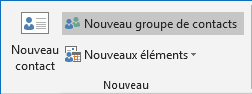
- في أي وجهة نظر أخرى مثل البريد الإلكتروني أين تقويمتحت علامة التبويب ترحيب، في المجموعة جديد، انقر فوق القائمة المنسدلة عناصر جديدة، ثم اختر عناصر أخرى -> مجموعة جهات الاتصال :
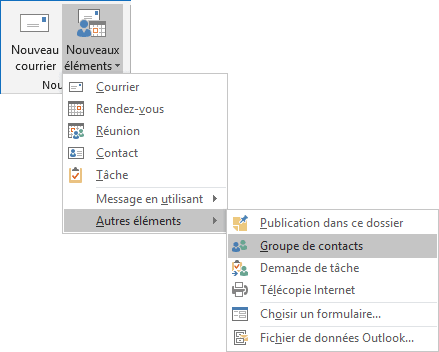
- إضغط على Ctrl + Shift + L (اختصار مفيد لأولئك الذين يحتاجون إلى إنشاء عشرات القوائم البريدية).
2. في مربع الحوار مجموعة الاتصال :
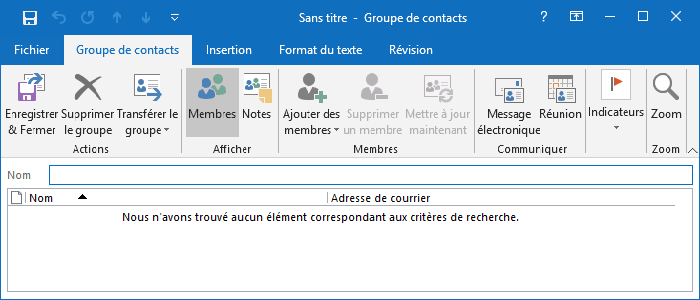
- في الحقل اللقب، أدخل اسم ملف مجموعة الاتصال (قد يحتوي الاسم على مسافات).
- تحت علامة التبويب مجموعة الاتصال، في المجموعة أعضاء، انقر فوق القائمة المنسدلة إضافة أعضاء، ثم اختر كيفية إضافة العضو:
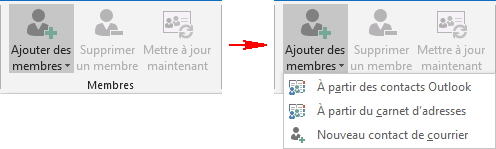
3. عند الانتهاء من إضافة جهات اتصال إلى مجموعة جهات الاتصال ، في علامة التبويب مجموعة الاتصال، في المجموعة تشارك، انقر فوق الزر حفظ وإغلاق :
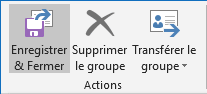
يمكنك الآن إرسال بريد إلكتروني إلى قائمة جهات اتصال أو مجموعة بريد أو قائمة توزيع ببضع نقرات فقط:
- أنشئ بريدًا إلكترونيًا جديدًا.
- في الحقل الىو نسخة أين نسخة مخفية الوجهة، ابدأ بكتابة اسم مجموعة الاتصال واستخدم الإكمال التلقائي ، أو انقر فوق الزر الىو نسخة أين نسخة مخفية الوجهة قبل حقل العنوان وحدد اسم ملف مجموعة الاتصال في القائمة.
بفضل مجموعات الاتصال في Outlook ، يمكنك معاملة مجموعة جهات الاتصال كقائمة جهات اتصال شخصية أو مجموعة جهات اتصال داخلية أو قائمة توزيع عامة كما لو كانت جهة اتصال واحدة. أيضا ، إذا كنت تستخدم المجال نسخة مخفية الوجهة، يتلقى المستلمون رسالتك كبريد إلكتروني عادي ولا يمكنهم رؤية الأعضاء الآخرين في مجموعة جهات الاتصال.
راجع أيضًا بالفرنسية: كيفية إنشاء مجموعة جهات اتصال.
هل كان المقال مفيداً؟شاركه مع أصدقائك ولا تنسى لايك والتعليق
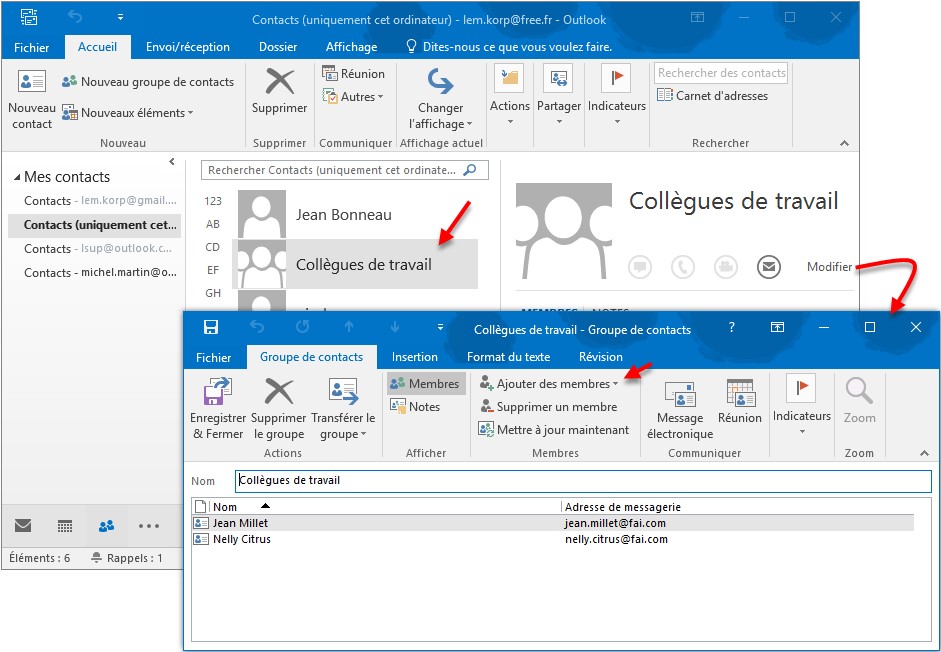
Leave a Reply